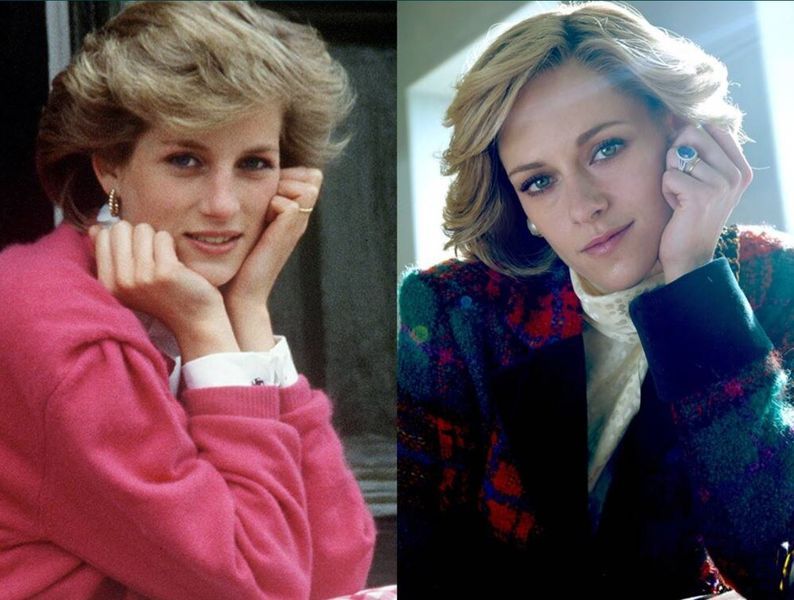Norint prijungti „GoPro“ veiksmo kamerą prie išmaniojo telefono, reikalingas „Wi-Fi“ slaptažodis. Laimei, jei pamiršite „GoPro Wi-Fi“ slaptažodį, galite greitai iš naujo nustatyti „GoPro WiFi“ slaptažodį. Tačiau jūs negalite sukurti savo; fotoaparatas automatiškai sukuria vieną. 
Taip pat galite pakeisti fotoaparato pavadinimą (tik HERO7 serijai), kad būtų galima atskirti visus prie Wi-Fi prijungtus įrenginius. Gali būti, kad problema kyla ne su „GoPro“, o su kažkuo kitu, ty slaptažodžiu.
Šiame straipsnyje aptarsime, kaip iš naujo nustatyti „GoPro Wifi“ slaptažodį.
Kaip lengvai atkurti „GoPro WiFi“ slaptažodį?
„GoPro Wifi“ slaptažodžio nustatymas iš naujo nėra sunkus procesas. Kiekvienas gali be vargo iš naujo nustatyti slaptažodį. Tačiau kiekvieno GoPro modelio slaptažodžių keitimo procesas yra skirtingas. Taigi, galite tiesiogiai pereiti į tą straipsnio dalį, kurioje kalbama apie jūsų modelį.
1. Iš naujo nustatykite „GoPro Hero 8“ ir „9“ „Wi-Fi“ slaptažodį
Galite greitai iš naujo nustatyti „WiFi“ slaptažodį, jei turite naują „GoPro“ modelį, pvz., 8 arba 9. Labai tikėtina, kad baigsite greičiau nei per dvi minutes. Taip elgiesi.
- Atidarykite savo GoPro Hero 9 arba 8 Black
- Braukite žemyn, tada braukite kairėn, kol pasieksite Connections / Preferences.
- Meniu pasirinkite Ryšiai, tada Iš naujo nustatyti ryšius
- Norėdami patvirtinti, paspauskite mygtuką Reset.

2. Iš naujo nustatykite „GoPro Hero 7 Black“, sidabro ir balto „Wi-Fi“ slaptažodį
Jei turite „GoPro 7“ versiją, galite iš naujo nustatyti „WiFi“ slaptažodį, atlikdami šiuos veiksmus.
- Braukite žemyn nuo pagrindinio ekrano viršaus.
- Išskleidžiamajame meniu pasirinkite Nuostatos > Ryšiai.
- Reikėtų pasirinkti iš naujo nustatyti ryšius.
- Kamera sugeneruos jums naują vardą ir slaptažodį.

3.Iš naujo nustatykite slaptažodį Hero 6 ir Hero 5 Black
„Hero 6 Black“ ir „Hero 5 Black“ „Wi-Fi“ slaptažodžio nustatymo iš naujo procedūra šiek tiek skiriasi. Šiuose įrenginiuose negalite pakeisti kameros pavadinimo, tik slaptažodžio.
- Atidarykite pagrindinį įrenginio ekraną.
- Braukite žemyn, kad pamatytumėte daugiau.
- Spustelėkite Connect > Reset Connections > Reset.

- Kamera sugeneruos naują „Wi-Fi“ slaptažodį ir parodys jį ekrane.
Keturi.Iš naujo nustatykite „GoPro Wi-Fi“ slaptažodį „GoPro Fusion“.
„GoPro Fusion“ yra nešiojama 360 laipsnių kamera, kurią galima naudoti virtualios realybės (VR) filmams kurti. Jis gali susieti su „GoPro“ programa ir jūsų išmaniuoju telefonu per „Wi-Fi“, panašiai kaip HERO fotoaparatai.
- Norėdami įjungti fotoaparatą, paspauskite šone esantį režimo mygtuką.
- Kelis kartus paspauskite režimo mygtuką, kol pasirodys nustatymų simbolis (veržliaraktis).
- Norėdami pasiekti nustatymų meniu, paspauskite fotoaparato priekyje esantį užrakto mygtuką.
- Norėdami pasiekti Ryšių nustatymus, tris kartus paspauskite užrakto mygtuką.
- Spauskite režimo mygtuką kelis kartus, kol bus paryškintas žodis RESET. Norėdami jį pasirinkti, paspauskite užrakto mygtuką.
- Norėdami patvirtinti, spustelėkite užrakto mygtuką, kai režimo mygtuku pažymėjote RESET.
- Dėl šio veiksmo fotoaparato jungtys nustatomos iš naujo.
5. Iš naujo nustatykite „GoPro Hero 5 Session Wifi“ slaptažodį
„GoPro Hero 5 Session“ USP yra ta, kad tai yra vandeniui atspari veiksmo kamera. Galite nuleisti jį iki 33 metrų po vandeniu. Jei turite tokį „GoPro“ ir pamiršote slaptažodį, galite atlikti toliau nurodytus veiksmus, kad jį atkurtumėte.
- Įjunkite fotoaparatą.
- Norėdami pereiti į būsenos ekraną, toliau spauskite meniu mygtuką.
- Pasirinkite Ryšių nustatymus paspausdami užrakto mygtuką.
- Spauskite meniu mygtuką vėl ir vėl, kol pasieksite Reset Connections.
- Pasirinkite Reset Connections paspausdami užrakto mygtuką.
- Norėdami pasiekti Taip, naudokite meniu mygtuką.
- Norėdami pasirinkti Taip, paspauskite užrakto mygtuką.
- Ekrane pasirodys pranešimas Wi-Fi Reset Successful.
6 . Iš naujo nustatykite slaptažodį „GoPro Hero 4“.
Jums pasisekė, jei turite 4 kartos „GoPro“ kamerą. Kameros meniu galima naudoti norint iš naujo nustatyti „WiFi“ slaptažodį. Tiesiog eikite į fotoaparato nustatymus ir pasirinkite RESET CAM, o tada – ATSTATYTI WI-FI. Tai paprasčiausias slaptažodžio nustatymo procesas.
Paleidus iš naujo, slaptažodis bus nustatytas į goprohero , kuris yra numatytasis.
Numatytieji „GoPro Wifi“ slaptažodžiai
Kai kurios „GoPro“ kameros yra nustatytos naudojant gamyklinį slaptažodį, t. y. ( goprohero ). Tiesiog naudokite numatytąjį slaptažodį goprohero, jei turite Hero3 arba Hero 3+ ir viskas.
Tačiau vėlesnėse versijose, tokiose kaip mano „GoPro Hero 5“, „Hero 6“, „Hero 7“ ir „Hero 8“, yra pritaikytas „Wi-Fi“ slaptažodis, pvz., band6123. Jei norite matyti savo Gopro slaptažodį, galite tiesiog prisiregistruoti tik įrenginyje. 
Numatytąjį Hero5, Hero6 ir Hero7 slaptažodį galite rasti taip:
- Eikite į prietaisų skydelį slinkdami žemyn nuo pagrindinio ekrano.
- Spustelėkite „Prisijungti“, tada „Kameros informacijos pavadinimas ir slaptažodis“.
- Dabar ekrane bus rodomas GoPro CAMERA NAME ir PASSWORD.
Raskite esamą „GoPro Hero8“ slaptažodį taip:
- Eikite į prietaisų skydelį slinkdami žemyn nuo pagrindinio ekrano.
- Išskleidžiamajame meniu pasirinkite >Nuostatos > Ryšiai > Kameros informacija.
- Dabar ekrane bus rodomas GoPro CAMERA NAME ir PASSWORD.
Baigiamieji žodžiai
Taip galite iš naujo nustatyti bet kurio aukščiau išvardyto modelio „GoPro WiFi“ slaptažodį. Numatytąjį slaptažodį po nustatymo iš naujo taip pat galima patikrinti atliekant pirmiau nurodytus veiksmus. Tikiuosi, kad šis straipsnis jums padės. Jei kyla abejonių, praneškite mums.